win10字体文件夹打不开怎么办 win10字体文件无法打开处理方法
更新时间:2024-04-18 10:07:12作者:run
在使用win10电脑的过程中可能会遇到一些问题,比如打不开字体文件夹,当我们想要查看或更改系统字体时,却发现字体文件夹无法打开,很是让人困惑,对此win10字体文件夹打不开怎么办呢?接下来就让我们一起来探讨一下win10字体文件无法打开处理方法吧。
具体方法如下:
1、右击桌面上的“此电脑”,选择选项列表中的“管理”。
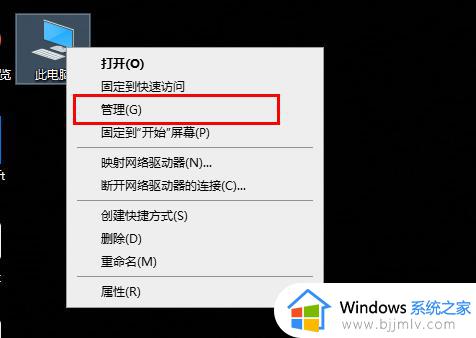
2、进入到新界面后,需要依次点击左侧栏中的“系统工具——本地用户和组——用户”。
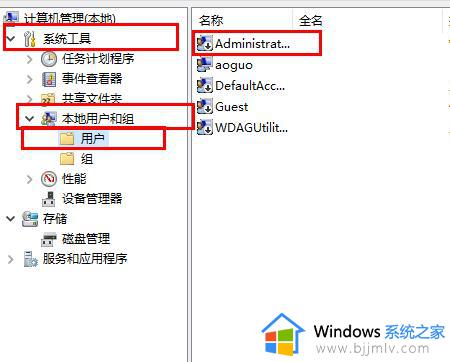
3、随后找到右侧中的“Adaministrat”,右击选择“属性”打开。
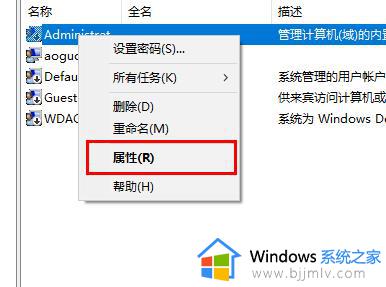
4、然后在打开的窗口中,找到其中的“账户已禁用”,将其小方框取消勾选,最后将电脑重新启动即可。
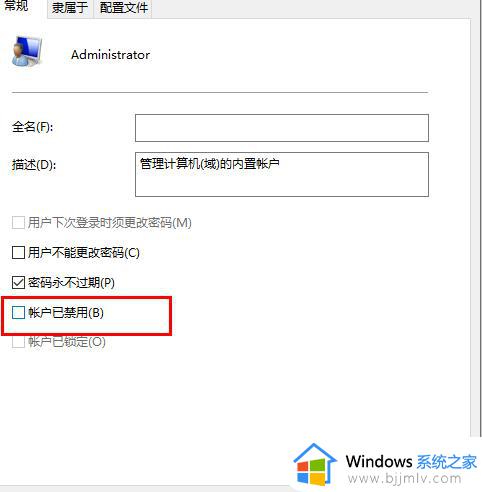
以上就是win10字体文件无法打开处理方法的全部内容,还有不清楚的用户就可以参考一下小编的步骤进行操作,希望能够对大家有所帮助。
win10字体文件夹打不开怎么办 win10字体文件无法打开处理方法相关教程
- Win10字体无法导入文件夹怎么办 Win10字体无法复制进文件夹处理方法
- win10无法导入字体文件怎么办 win10字体添加不进去解决方法
- win10怎样把文件夹字体变大 win10如何调整文件夹字体大小
- win10字体文件夹只读属性去不掉怎么回事 win10字体文件夹只读属性无法去除如何解决
- window11打不开文件夹怎么办 win11无法打开文件夹的解决办法
- win10系统文件夹名字变大怎么恢复 win10文件夹名称字体变大如何处理
- win10无法搜索文件里的关键字怎么办 win10文件夹无法搜索关键字处理方法
- win10打不开mp4文件怎么办 win10无法打开mp4文件解决方法
- Win10字体文件夹名称显示乱码怎么解决 如何解决Win10字体文件夹名称乱码
- Win10字体文件夹的默认位置在哪里 Win10字体文件夹的位置详解
- win10如何看是否激活成功?怎么看win10是否激活状态
- win10怎么调语言设置 win10语言设置教程
- win10如何开启数据执行保护模式 win10怎么打开数据执行保护功能
- windows10怎么改文件属性 win10如何修改文件属性
- win10网络适配器驱动未检测到怎么办 win10未检测网络适配器的驱动程序处理方法
- win10的快速启动关闭设置方法 win10系统的快速启动怎么关闭
win10系统教程推荐
- 1 windows10怎么改名字 如何更改Windows10用户名
- 2 win10如何扩大c盘容量 win10怎么扩大c盘空间
- 3 windows10怎么改壁纸 更改win10桌面背景的步骤
- 4 win10显示扬声器未接入设备怎么办 win10电脑显示扬声器未接入处理方法
- 5 win10新建文件夹不见了怎么办 win10系统新建文件夹没有处理方法
- 6 windows10怎么不让电脑锁屏 win10系统如何彻底关掉自动锁屏
- 7 win10无线投屏搜索不到电视怎么办 win10无线投屏搜索不到电视如何处理
- 8 win10怎么备份磁盘的所有东西?win10如何备份磁盘文件数据
- 9 win10怎么把麦克风声音调大 win10如何把麦克风音量调大
- 10 win10看硬盘信息怎么查询 win10在哪里看硬盘信息
win10系统推荐